今回はミリシタ(今回はミリシタ(アイドルマスターミリオンライブ! シアターデイズ)のスマホ・タブレットでの画質設定、音量設定の変更の仕方を紹介していきます。
ミリシタではライブの画質の他にコミュでのアイドル達の3Dモデルの画質を変えることができたり、ライブ中の曲の音量やタップ音などを個別に変更することができます。BGMだけ普通に流してタップ音だけ消してプレイしたいということも可能です。
今回はミリシタでの画質設定や音量設定の変更の仕方を紹介していきます。
ミリシタでの画質設定の仕方を紹介
ライブでの画質
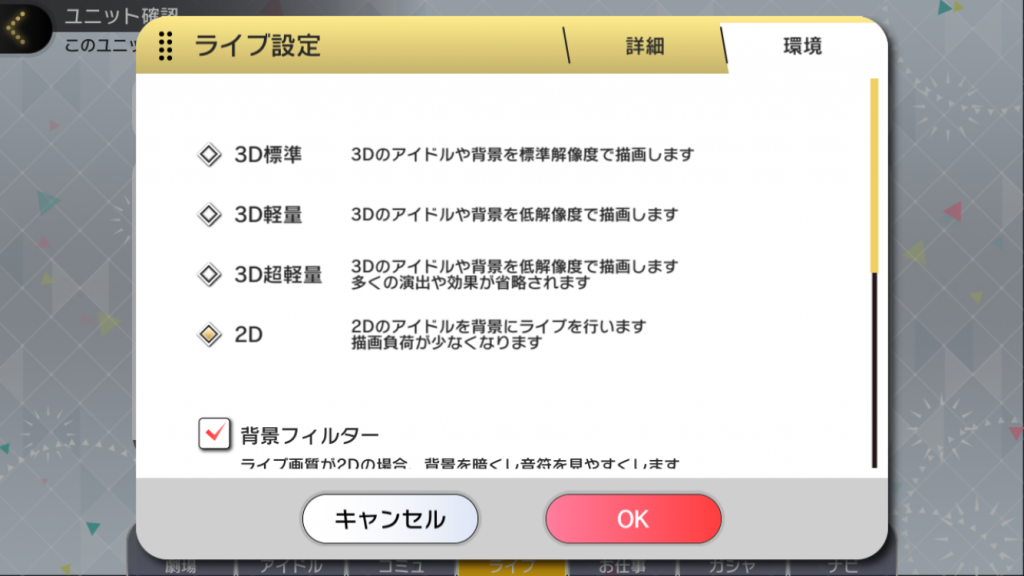
ライブでの画質を変える場合はトップメニューの右下にある「ナビ」⇒「ライブ設定」。もしくはライブ画面で曲選択⇒ゲスト選択の後に右上に表示される「ライブ設定」をタップすると変更できます。
画質は「3D高画質」「3D標準」「3D軽量」「3D超軽量」「2D」の5種類から選ぶことができます。3D高画質に対応していない端末は画質設定画面にいっても「3D高画質」のボタンが表示されません。
現在使用している端末のスペックにより3D高画質でも問題なく動作できる人や3D標準でも動作がカクつくといった人もいます。もし動作がカクつくようでしたらライブの際は2Dに変更するなど使っている端末によって設定を変えましょう。
コミュでの画質
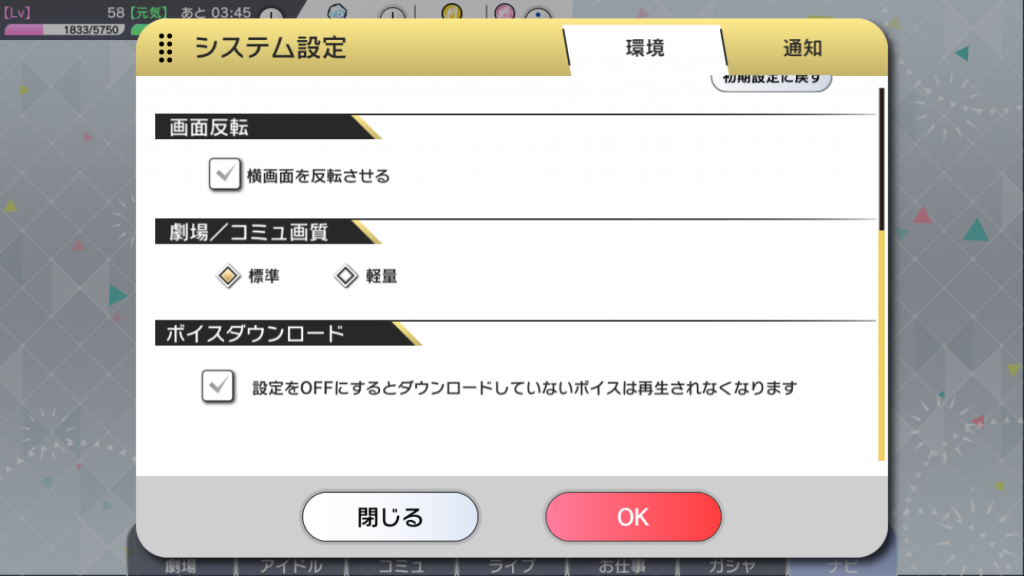
劇場とコミュでの画質は「ナビ」⇒「システム設定」へ移動し、環境タブを下にスクロールしていくと設定できます。
標準と軽量が存在しており、デフォルトでは「軽量」が選択されているはずです。標準をタップすると劇場とコミュでのアイドル達の画質が上がります。その代わり端末によってはカクついたりすることがありますので注意してください。
ミリシタでの音量設定の仕方を紹介
ライブでの音量
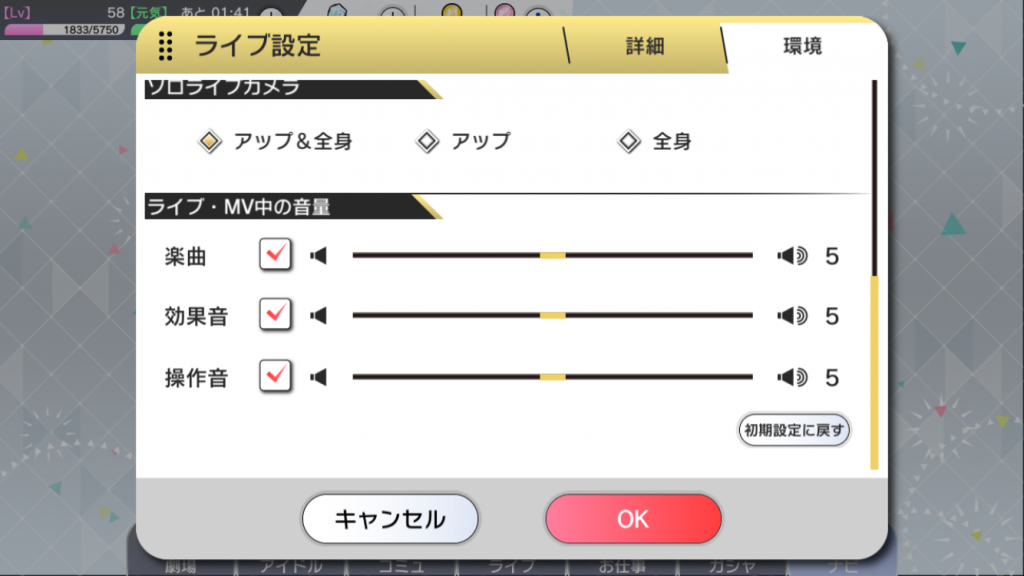
ライブでの音量設定は前述のライブでの画質設定と同じようにトップメニューの右下にある「ナビ」⇒「ライブ設定」。もしくはライブ画面で曲選択⇒ゲスト選択の後に右上に表示される「ライブ設定」をタップすると変更できます。
環境タブをタップし下にスクロールすることで設定可能です。
「楽曲」「効果音」「操作音」の3つの音量を操作することができます。「楽曲」はライブ中の楽曲の音量。「効果音」はライブ中の観客の歓声などの音量。「操作音」はライブ中にノーツをタップした際の音量です。
歌は聴きたいけどタップ音はいらない等自分の好みによって設定を変えることができます。
コミュでの音量
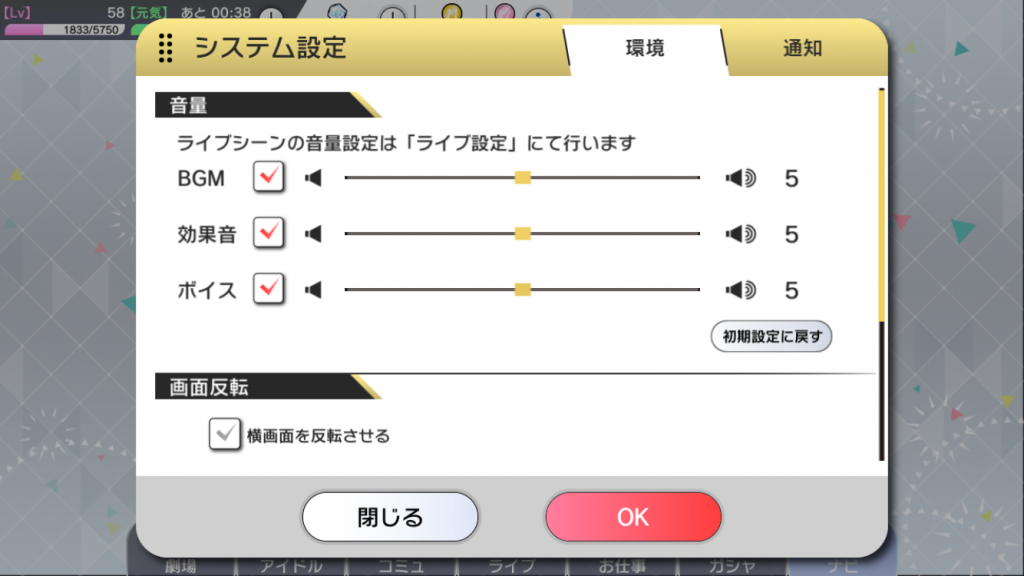
コミュでの音量設定は前述のコミュでの画質設定と同じように「ナビ」⇒「システム設定」で変更できます。
「BGM」「効果音」「ボイス」の3つの音量を操作することができます。「BGM」はメニュー画面で流れているBGMの音量。「効果音」は各アイコンをタップした際に出る音量。「ボイス」はふれあい時など各アイドル達の音量を調整することができます。
まとめ
今回はミリシタのスマホ・タブレットでの画質設定、音量設定の変更の仕方を紹介してきました。
コミュでの画質設定はデフォルトでは「軽量」に設定しているので、標準にしてみると劇場でのアイドルが驚くぐらい綺麗に表示されるので今までと違った印象を受けること間違いなしです。代わりに端末によって動作がカクカクしたりする可能性もありますので、ライブ設定でもそうですがお使いの端末ごとに設定を変えるようにしましょう。
関連記事
【ミリシタ】引き継ぎ設定の方法を紹介!複数端末でプレイは可能?















